Relatív témák
[Vezeték nélküli router] Hogyan állítsuk be a VPN Fusion-t alapértelmezett internetkapcsolatként?
Mi a VPN Fusion?
A VPN Fusion segítségével egyszerre több VPN szervert csatlakoztathat, és szükség szerint hozzárendelhet különféle VPN csatornákat használó kliens eszközöket. Az otthoni hálózat számára is biztosít VPN csatlakozást, VPN szoftver telepítése nélkül. Mobiltelefonok, notebookok, sőt akát az okostévé és a játékkonzolok is egyszerűen használhatják ezt a funkciót többszörös VPN csatlakozás eléréséhez, az eredeti internetcsatlakozás megszakítása nélkül.
Miért kell kipróbálnia a többszörös VPN csatlakozást (VPN Fusion)
Milyen előnyöket biztosít a VPN Fusion alapértelmezett kapcsolatként?
A routerhez csatlakoztatott eszközök mind a VPN csatornát fogják használni, ami alapértelmezett kapcsolatot biztosít. Rengeteg időt takarít meg azzal, hogy nem kell további beállításokat tennie a VPN csatlakozást illetően, és egyszerűen megoszthat tartalmakat a családdal és barátaival.
Hogyan állítható be a VPN Fusion alapértelmezett internetkapcsolatként?
Megjegyzés: A WireGuard® -t csak a 3.0.0.4.388.xxxxx verziójúnál újabb belső vezérlőprogramok támogatják. A támogatott modelleket illetően lásd: https://asus.click/vpnfusionmodel
ASUS Router WebGUI
1. Töltse be az ASUS Router WebGUI-t és jelentkezzen be. Lépjen a [VPN] > [VPN Fusion], és “Profil hozzáadása” menüpontba új VPN csatorna beállításához.
2. Végezze el a VPN konfigurációját, majd kapcsolja be az “Alkalmazás az összes eszközre” opciót, ha ezt a profilt kívánja alapértelmezett kapcsolatként használni.
3. Nyomja meg az “Összes beállítás alkalmazása” gombot.
4. Az “Alapértelmezett kapcsolat” megjelenik, ha a beállítás megtörtént. Ezután engedélyezze a profilt.
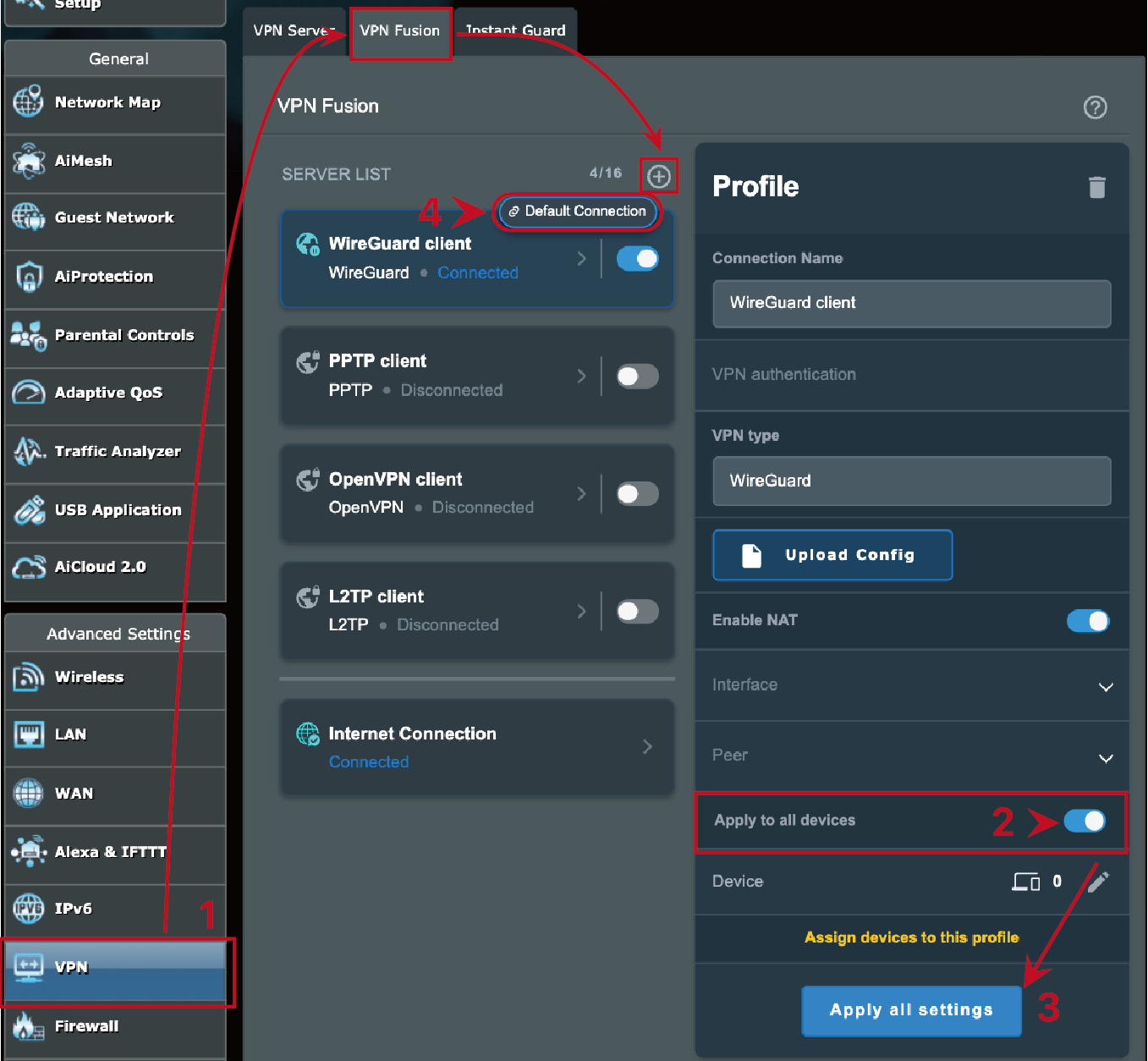
ASUS Router alkalmazás
1. Töltse be az ASUS Router alkalmazást, majd jelentkezzen be. Lépjen a Beállítások > VPN Fusion, és a “Profil hozzáadása” menüpontba új VPN csatorna beállításához.
2. Végezze el a VPN konfigurációját, majd kapcsolja be az “Alkalmazás az összes eszközre” opciót, ha ezt a profilt kívánja alapértelmezett kapcsolatként használni.
3. Nyomja meg az “Összes beállítás alkalmazása” gombot.
4. Az “Alapértelmezett kapcsolat” megjelenik, ha a beállítás megtörtént. Ezután engedélyezze a profilt.
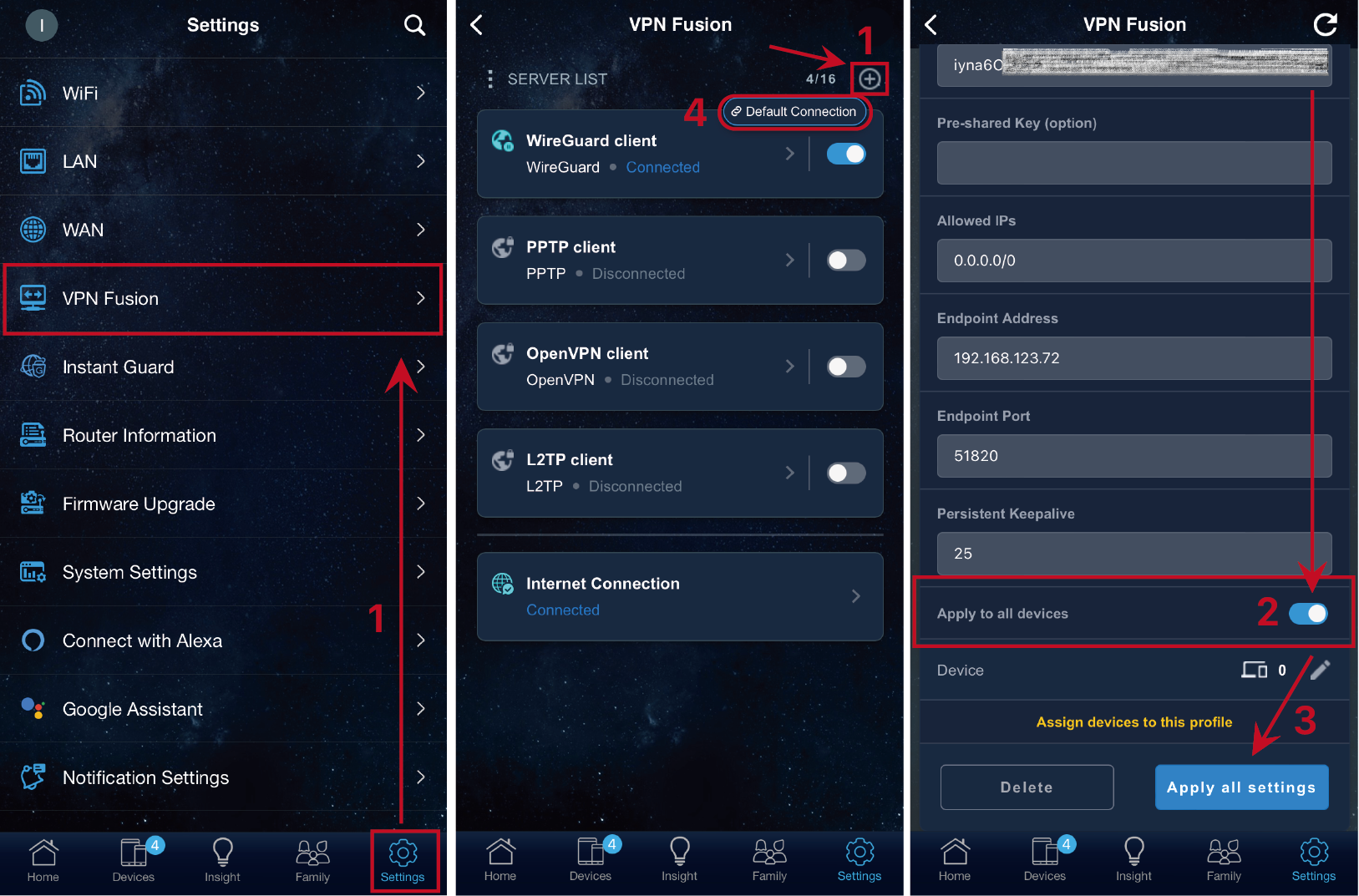
Hogyan juthatok hozzá a (segédprogramhoz / belső vezérlőprogramhoz)?
A legfrissebb illesztőprogramokat, szoftvereket, belső vezérlőprogramokat és használati útmutatókat az ASUS Letöltőközpontból töltheti le.
Amennyiben bővebb információra van szüksége az ASUS Letöltőközpontról, lásd az alábbi hivatkozást.





